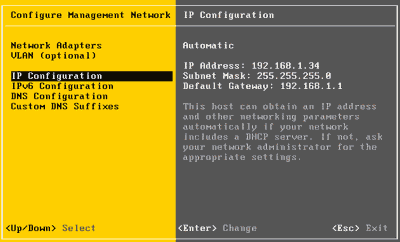VMware ESXi 5
VMware ESXi 5 è l’ultima versione della serie di ipervisori leggeri di VMware. L’hypervisor VMware ESXi è uno dei software per la gestione di macchine virtuali di successo del mercato. Si installa direttamente sull’hardware infatti non occorre né Windows né Linux come sistema operativo ospitante. Ciò consente, tra l’altro, di ridurre l’overhead introdotto da servizi non necessari, cosa non da poco. Sfortunatamente VMware Esxi 5 è installabile soltanto su computer con processori a 64 bit, ma oramai non sembra un problema così rilevante come negli anni passati.
Sebbene si possa far coesistere VMware Esxi 5 su un disco rigido con altri sistemi operativi, è consigliato dedicare un hard disk intero per Esxi. Comunque un’unità da 8 GB è più che sufficiente anche se anche le macchine virtuali avranno bisogno del loro spazio.
La prima cosa da fare è scaricare gratuitamente l’immagine iso di VMware ESXi dal sito di VMware, per fare ciò occorre prima essere registrati utilizzando un indirizzo di posta elettronica non gratuito (non funziona con gmail, hotmail…). Nella pagina dedicata a VMware ESXi, oltre al client per Windows, è contenuta la chiave di attivazione di Vmware ESXi; questo codice seriale va inserito utilizzando VMware vSphere Client o l’interfaccia Direct Control User entro 60 giorni.
Ottenuta l’ultima versione di VMware ESXi, basta masterizzare l’immagine su un CD (anche riscrivibile) inserire il supporto ottico nel lettore e avviare il server. Naturalmente il server dovrà fare il boot dall’unità ottica.
Premendo il tasto INVIO, apparirà la schermata di benvenuto dopo una decina di secondi.
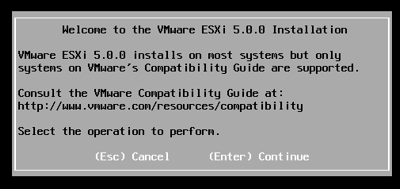
Se la schermata non appare ma il server si riavvia, probabilmente c’è qualche incompatibilità hardware. Per conoscere la lista di periferiche e componenti approvati si può consultare l’elenco dell’hardware compatibile con ESXi 5.
Proseguendo l’installazione appare una schermata che chiede di accettare o meno la licenza, per accoglierla premere il pulsante F11.
Successivamente viene mostrata una lista di dischi rigidi sui quali installare VMware ESXi. Scegliere (possibilmente) un disco dedicato sapendo che tutti gli eventuali dati memorizzati verranno cancellati. Muovendosi con le frecce, si seleziona l’unità prescelta, poi basta premere INVIO.
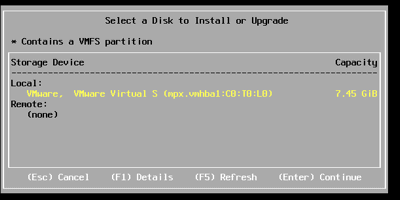
Dopo appare la possibilità di scegliere il layout, ossia la disposizione dei tasti, della propria tastiera; è incluso il layout italiano.
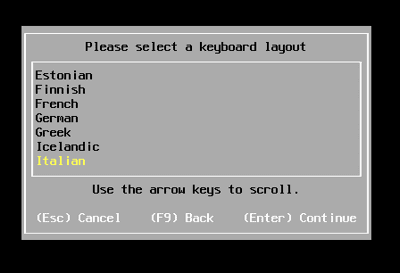
Poi occorre indicare una password per l’utente root (l’amministratore) che servirà per modificare le impostazioni di VMware ESXi oppure per riavviare il server. La password di ESXi 5 deve essere di almeno 7 caratteri.
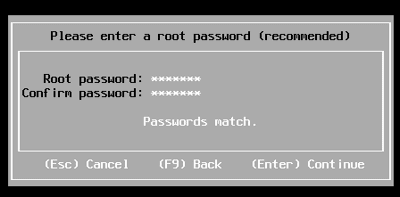
Se il proprio server non supporta o non ha la virtualizzazione hardware abilitata, verrà mostrato un messaggio: “Hardware virtualization is not a feature of the CPU…”. Se il processore la supporta, allora è probabile che occorra attivarla nel BIOS.
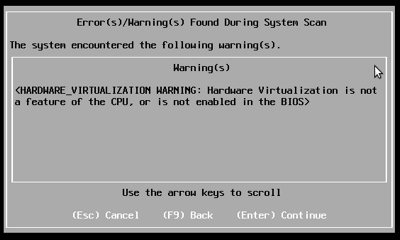
Dopo questo passaggio, l’installazione è avvenuta con successo.
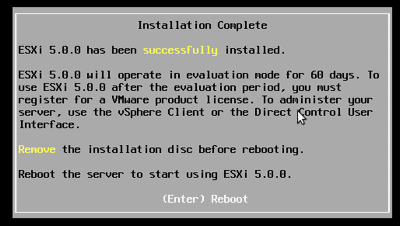
Al termine dell’installazione bisogna rimuovere il CD e riavvare il server.
Una volta avviato ESXi, premendo F2 si può personalizzare il sistema: inserendo la password di root si potranno, infatti, modificare parecchi parametri.
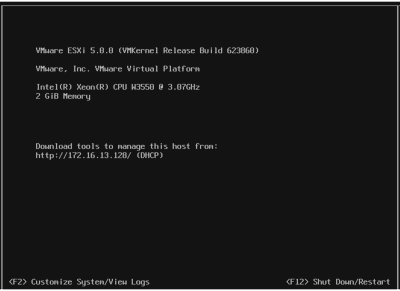
Probabilmente occorrerà modificare l’indirizzo IP assegnato a ESXi; nel menù si deve scegliere la voce “Configure Management Network”, poi la voce “IP Configuration”. Si può scegliere se utilizzare il servizio di assegnamento dell’IP automatico (DHCP) oppure se indicare un IP statico manuale.